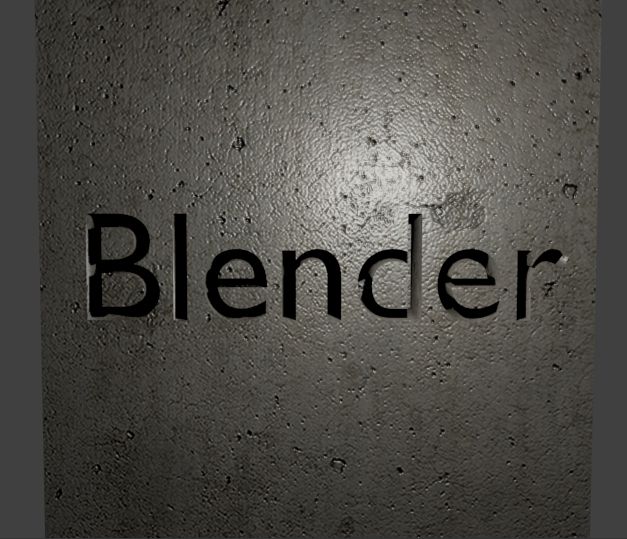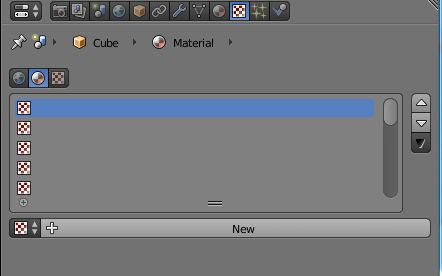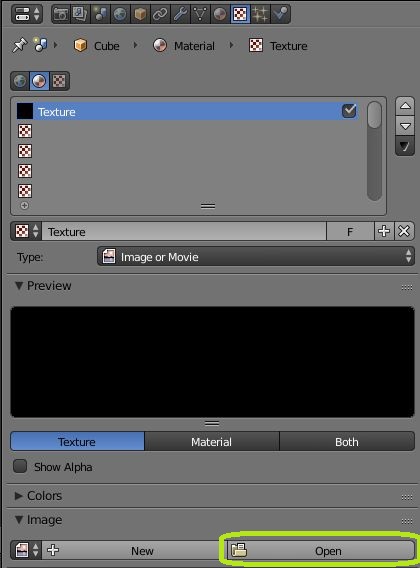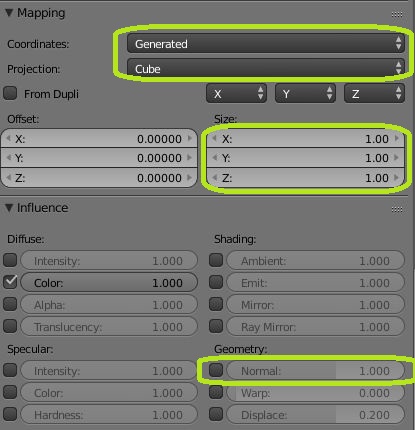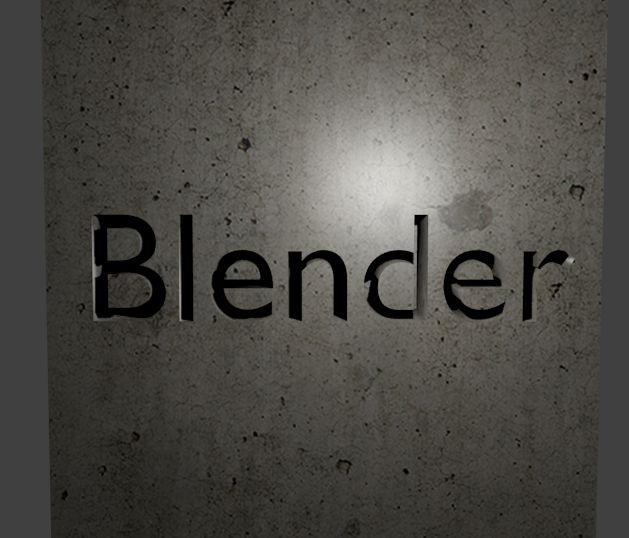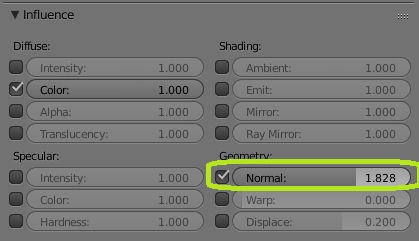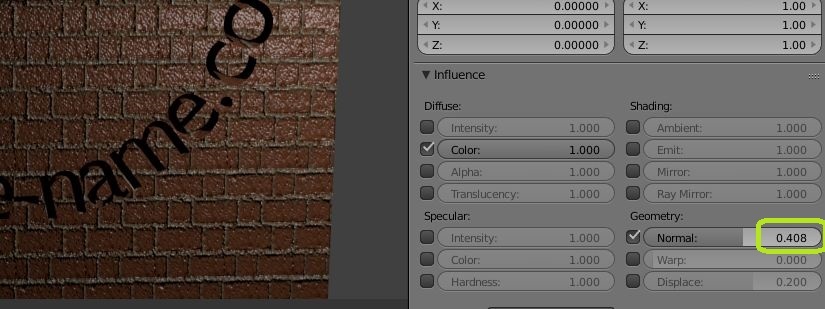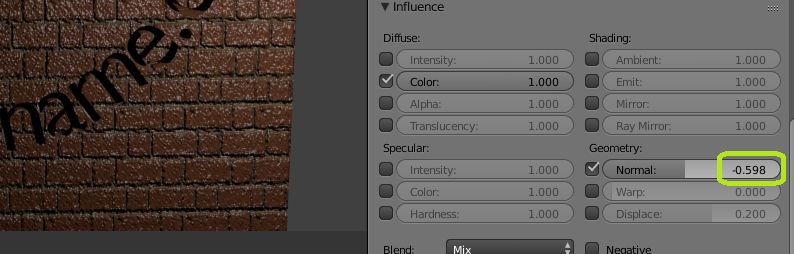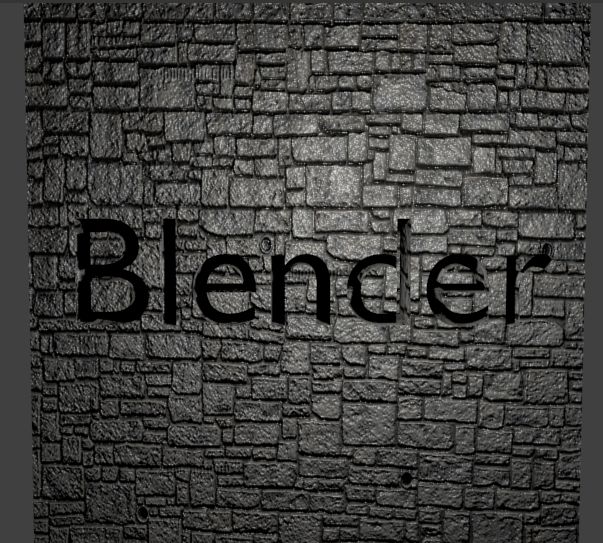Blenderのテクスチャの貼り方
前のページでテキストを掘ったCubeにテクスチャを貼りましょう。
Cubeを選択してマテリアルボタンの「New」でマテリアルを追加したあと、テクスチャボタンでも「New」をクリックします。
新しいテクスチャが張られました。Typeが Image or Movie になっています。Blenderでは画像や動画をテクスチャとして、Meshに貼ることができます。
Openをクリックしてテクスチャに使う画像ファイルを選びます。
著作権フリーのテクスチャ素材を配布しているサイトから好きな画像を保存しておきます。
画像を使う場合、重要な設定はこのあたりです。
Coordinatesで「Generated」を、Projectionで「Cube」を選びましょう。Sizeで画像の大きさを変えられます。
カメラとランプを良い位置に移動して、F12を押してみましょう。
ちゃんと画像が表示されましたが、冒頭でみた画像とは少し違います。こちらは表面がつるつるしています。
画像に合わせて、表面を少しデコボコにするとよりリアルになります。
そのためには、テクスチャの設定で、Normalにチェックをいれます。
値が大きいほどよりデコボコになります。いろいろな値を試してみてください。
側面との境界線を見るとわかりますが、実際にデコボコしているわけではなく、トリックアートのようなものです。
プラスの値では、黒い部分が他の部分より引っ込んで見えます。マイナスの値では逆に白い部分が引っ込んで見えます。
レンガのテクスチャなどではマイナスにすると良いでしょう。
反射のために、マテリアルボタンのSpecularの設定も試してみてください。
Normalを使うとリアルな3Dモデルが簡単に作れます。